一键还原系统教程 你会操作了吗
1、以系统自带的系统还原工具为例。打开控制面板并单击“备份和还原”。 2、选择还原系统设置和计算机。 3、单击打开系统还原。 4、出现向导提示。单击“下一步”。 5、选择系统还原点。 6、确认后单击“完成”,重新启动计算机以还原系统。
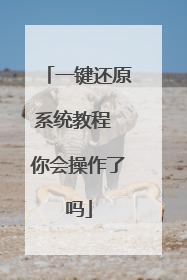
ORM一键还原系统使用教程
ORM一键还原系统,是用于备份和还原Windows操作系统的软件,下面介绍该工具的使用方法。 ORM一键还原系统使用教程 一、安装 双击ORM_Setup.exe文件,您将看到如下界面,点击“安装”即可安装成功(只能安装在Windows2000及以上操作系统) 二、全自动备份与还原 安装完成后,您可以从桌面双击“一键还原系统”,然后您就看到了下图所示的界面 如果您要立刻备份,可以点击“一键备份”,来重启电脑,并自动备份您的Windows操作系统 如果您已经备份过,那么“一键还原”按钮会变成绿色,点击它,就能把系统自动还原成备份时候的样子 三、增强功能 为了让您的系统在备份前就达到最佳状态,“一键还原系统”还提供了“垃圾清理”和“开机加速”两个功能,用于优化您的系统,如下图 如果您担心其他人随意还原您的系统,您可以在这里设置一个密码,如下图所示 您可以在这里设置备份文件的压缩等级,等级越高,生成的.备份文件越小,但备份速度越慢 如果您还想把“一键还原系统”变得更个性化,也可以在这里输入个性化的文字信息 四、手工备份与还原 1、全新备份 重启电脑后,您将看到如下图所示的选择界面(不同操作系统看到的选择界面略有不同) 请您在这时按键盘上的方向键(↑↓)选择“一键还原系统”,然后按回车(Enter)键,之后您将看到如下的界面 直接点击回车,就会开始自动备份系统,如下图所示 备份完成后,会提示您重启电脑 2、还原系统 如果您的系统中毒或因为其他原因崩溃,可以在开机时选择“一键还原系统”并选择“立即还原” 3、重新备份 您也可以在上述的界面里,按下键盘上的“F5”按键,来重新备份系统 五、注意事项 在EFI主板上使用时,需要在主板的设置里,禁用Secure Boot这个选项(不同品牌的主板界面略有不同)

联想THINKPAD T440如何一键还原系统,怎么操作?
(1)联想THINKPAD T440系统损坏了,可以通过一键还原来重装系统。(2)预装WIN8系统的ThinkPad笔记本一键恢复方法如下:注意示项:隐藏分区和备份的镜像没有损坏,还有一键还原软件没有损坏,就可以一键还原. 如果还能进系统,只是系统出现问题了,或者其它原因想一键还原系统(一键恢复),先备份好电脑里的所需资料,还原的时候,这些都会被删除。如果已经不能进系统了,要使用一键还原(一键恢复),可以用带PE的光盘或者带PE的U盘,进入PE,对C盘的资料进行备分。1. 重启计算机,开机过程中多次点击F11,Edge机型需要Fn+F11,进入一键恢复;2. 选择“中文(简体)(中华人民共和国)”;3. 选择“微软拼音简捷”;4. 选择“疑难解答”; 5. 在疑难解答界面中选择初始化电脑,点击“下一步”,选择Windows 8系统;6. 选择Windows 8;注:如果系统有多个分区,会显示选择提示是否对非系统分区进行重置操作,根据个人需要选择即可。 7. 可根据需要选择“完全清理驱动器”或“仅删除我的文件”,来决定操作过程中是否会进行格式化操作,此文档选择的是“仅删除我的文件”;注:“完全清理驱动器”选项过程中会多次格式化操作,需要时间非常长,大约20~50分钟(时间取决于是否对非系统分区恢复和硬盘大小等)。“仅删除我的文件”仅需要不到半个小时。建议使用“仅删除我的文件”。8. 确认无误后,点击“初始化”按钮;9. 等待大约10分钟恢复完成,填写区域和语言,下一步;10. 我接受有关Windows和这台电脑的这些许可条款,下一步;11. 选择Metro界面颜色;12. 连接无线网络,如果没有无线网络可以点击左下角跳过连接;13. 使用快速设置;14. 填写用户名,点击完成,之后等待几分钟后即可见到桌面了。15. 一键恢复操作完成。 尊敬的联想用户您好!根据您反馈的信息,建议您在开机的时候连续点击电脑电源键边上的novo一键恢复按键进行尝试恢复电脑操作系统。下面为您附上联想一键恢复教程链接:http://support1.lenovo.com.cn/lenovo/wsi/htmls/detail_20130121171811615.html如需更多详细咨询,请联系联想服务微信工程师:http://support1.lenovo.com.cn/lenovo/wsi/weixin.html?intcmp=Baiduzhidao 联想服务微信随时随地为您提供多种自助及人工服务。期待您满意的评价,感谢您对联想的支持,祝您生活愉快!
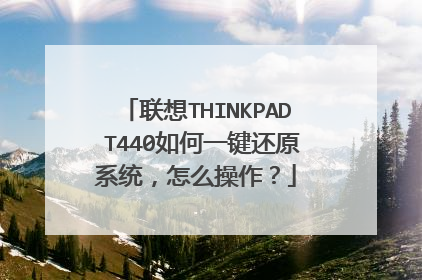
一键还原ghost教程 ghost一键还原怎么用
1、下载ghost一键还原工具,如果没有备份的gho文件,需要到系统城下载所需ghost win7系统iso镜像到本地硬盘,右键使用WinRAR等工具解压出来; 2、将最大的gho文件win7.gho和ghost一键恢复软件放到同一目录,比如D盘,不要放C盘或桌面; 3、双击打开onekey ghost镜像安装工具,选择“还原分区”,映像路径选择win7.gho文件,选择系统要安装的位置,一般是C盘,或者根据磁盘容量选择安装位置,点击确定; 4、弹出对话框,点击是,立即重启进行计算机还原。 5、这时候电脑自动重启,启动菜单多出Onekey Ghost选项,电脑会自动选择这个选项进入; 6、启动进入到这个界面,执行ghost系统安装部署到C盘的操作,耐心等待进度条完成; 7、操作完成后,电脑自动重启,继续执行系统组件、驱动安装和配置过程; 8、安装过程通常5-10分钟,最后重启进入全新系统桌面后,ghost一键恢复系统过程结束。
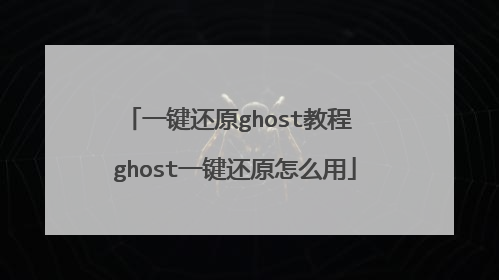
如何使用还原点还原系统图文教程
鼠标右键“计算机”,选择属性,进入后点选“系统保护”选项卡 1、在刚才的“系统保护”界面中点击“系统还原”。 2、在弹出的系统还原提示窗口点击下一步。 3、点击显示更多还原点,还可看到系统在进行更新后自动创建的还原点。 4、先选择某个还原点,双击即可看到,在系统还原到该点之后会受到影响的程序、驱动。 5、若确认还原到该点,在如下页面单击选中还原点,点击下一步。 6、确认还原点,在点击完成后,会弹出提醒:一旦进行启动后,系统还原不能中断。点击“是”连接适配器,等待系统还原完成即可。
还原点创建成功了,现在若是需要还原系统,则选择系统还原,然后下一步 在这里如果需要还原其他的还原点,则将此处勾选 最后点击完成即可自动还原系统了,下图所示的选项可以查看执行本次还原后会对电脑产生什么影响,主要是对软件的影响,确认无误后点击完成。 在还原过程中不能关机,不能中断,否则将导致系统崩溃。
简单易学一键还原系统的方法教程是怎样呢?在这个数字化信息时代,电脑已成为我们不可或缺的工作学习工具,可以帮助我们解决大量繁琐复杂的数值计算。下面,我就给大家介绍一下电脑一键还原系统的方法。
还原点创建成功了,现在若是需要还原系统,则选择系统还原,然后下一步 在这里如果需要还原其他的还原点,则将此处勾选 最后点击完成即可自动还原系统了,下图所示的选项可以查看执行本次还原后会对电脑产生什么影响,主要是对软件的影响,确认无误后点击完成。 在还原过程中不能关机,不能中断,否则将导致系统崩溃。
简单易学一键还原系统的方法教程是怎样呢?在这个数字化信息时代,电脑已成为我们不可或缺的工作学习工具,可以帮助我们解决大量繁琐复杂的数值计算。下面,我就给大家介绍一下电脑一键还原系统的方法。

